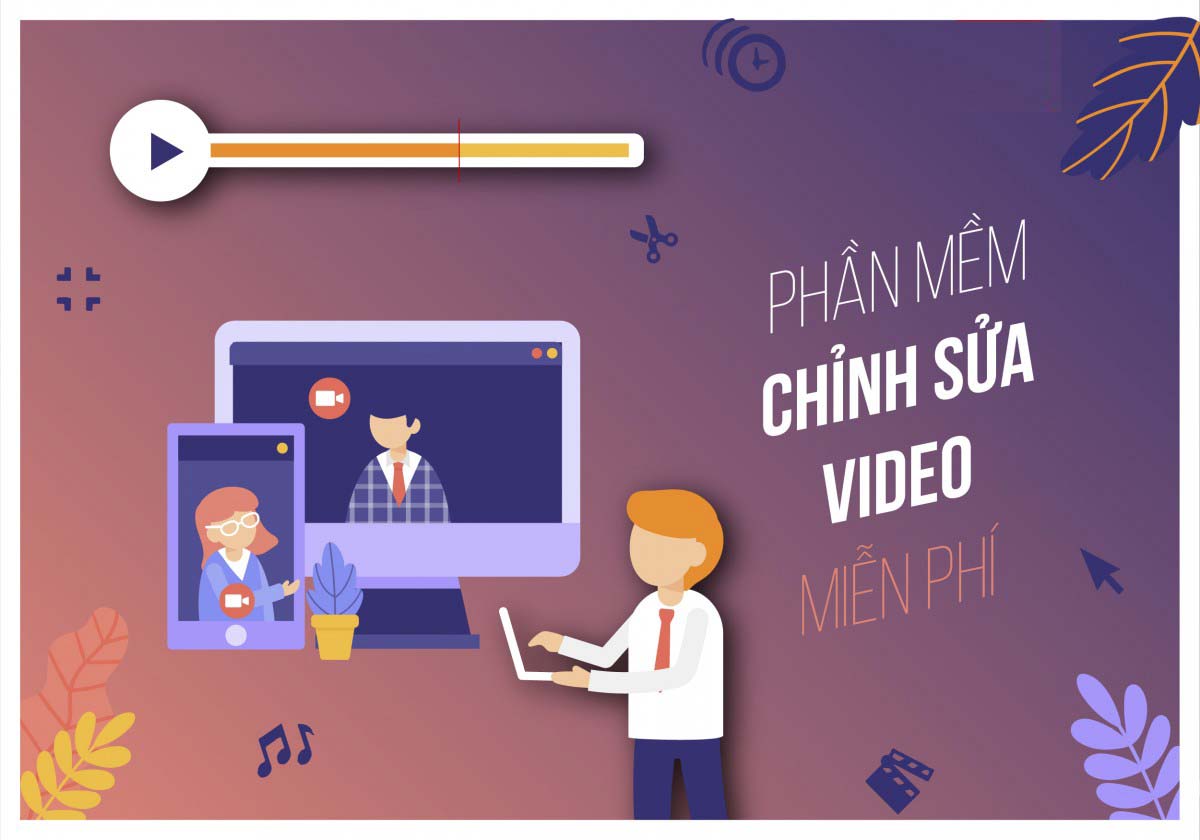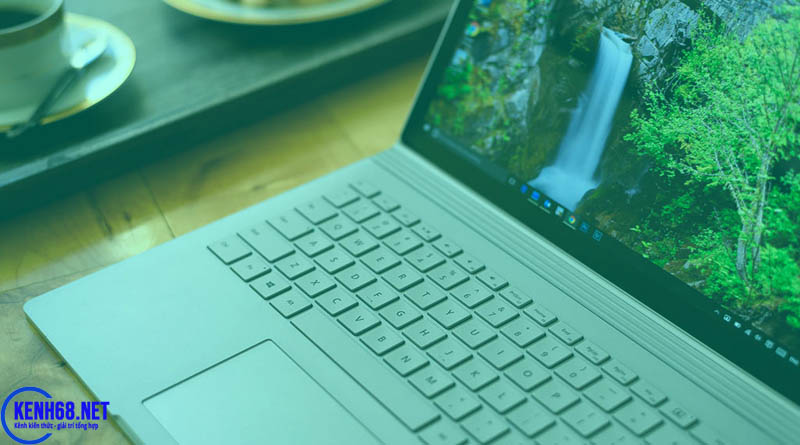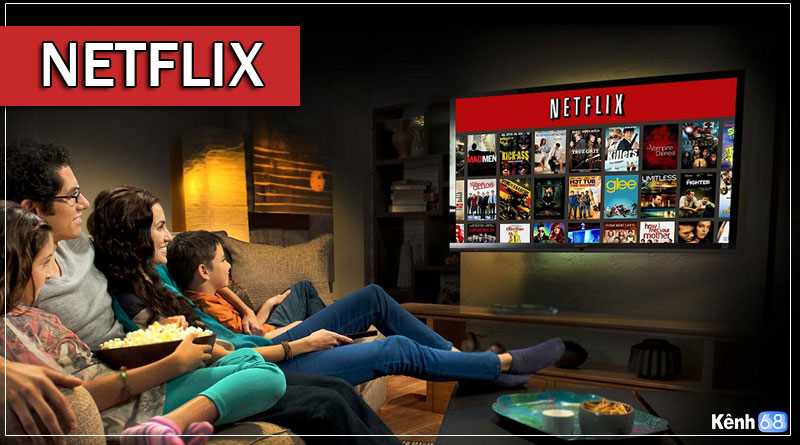Cách truyền dữ liệu giữa 2 máy tính qua Wifi chi tiết không cần USB
Thông thường khi muốn truyền tải dữ liệu giữa máy tính này sang máy khác thì chúng ta thường sử dụng USB khá nhanh và tiện lợi. Tuy nhiên nó chỉ đúng với những file dữ liệu có dung lượng vừa và nhỏ, còn đối với những file dữ liệu có dung lượng lớn được tính bằng GB thì cần có cách khác giúp tối ưu thời gian truyền tải hơn.
Chính vì vậy trong bài viết này Kenh68.net sẽ chia sẻ tới bạn đọc về cách truyền dữ liệu giữa 2 máy tính qua wifi giúp cải thiện thời gian cũng như quy trình trong quá trình truyền tải. Đây cũng được coi là cách truyền tải dữ liệu phổ biến được nhiều người áp dụng.
Mục lục nội dung
Ưu điểm của việc truyền tải dữ liệu giữa 2 máy tính qua Wifi
Mỗi một cách truyền tải, chia sẻ dữ liệu sẽ có những ưu và nhược điểm riêng và với cách truyền tải dữ liệu giữa 2 máy tính qua wifi sẽ giúp bạn:
- Tiết kiệm thời gian truyền tải
- Thích hợp với những file dữ liệu có dung lượng lớn
- Quy trình các bước thiết lập đơn giản, nhanh chóng
- Tốc độ truyền tải ổn định
- Tiết kiệm chi phí khi bạn không cần phải mua USB hay ổ cứng di động mà sẽ tận dụng đường truyền wifi của nhà mình
- An toàn hơn khi bạn giảm thiểu được khả năng nhiễm virus từ USB hay ổ cứng di động lẫy nhiễm sang máy tính
>>> Có thể bạn quan tâm: Cách phát wifi từ Laptop windows 10 đơn giản nhất
Các bước hướng dẫn cách truyền dữ liệu giữa 2 máy tính qua Wifi
Để có thể truyền tải dữ liệu giữa 2 máy tính thông qua wifi điều kiện đầu bạn cần nhớ đó là cả 2 máy tính đó phải được kết nối chung cùng một mạng wifi hoặc mạng Lan từ một modem.
- Bước 1: Tại máy tính bạn muốn chia sẻ dữ liệu, vào thanh tìm kiếm gõ và mở Control Panel.
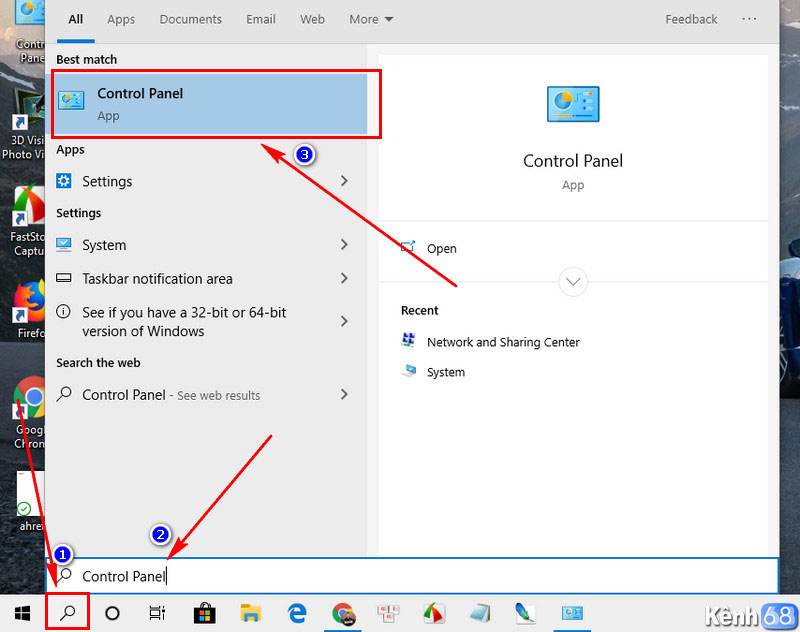
Tiếp theo chọn Large icons và tìm đến mục Network and Sharing Center.
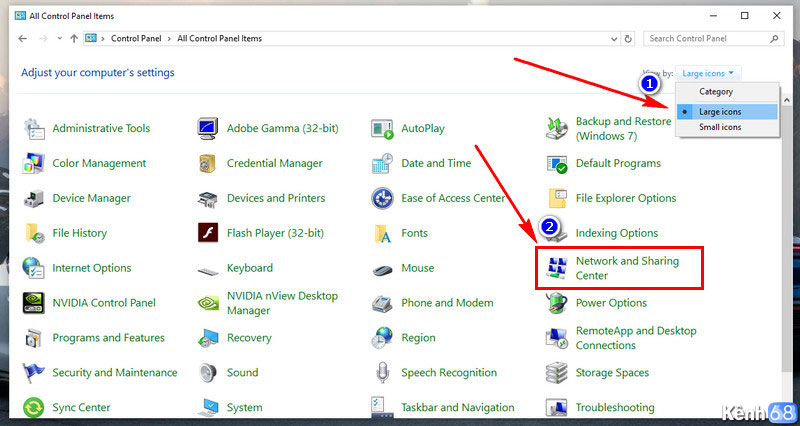
- Bước 2: Chọn mục Change Advanced sharing settings
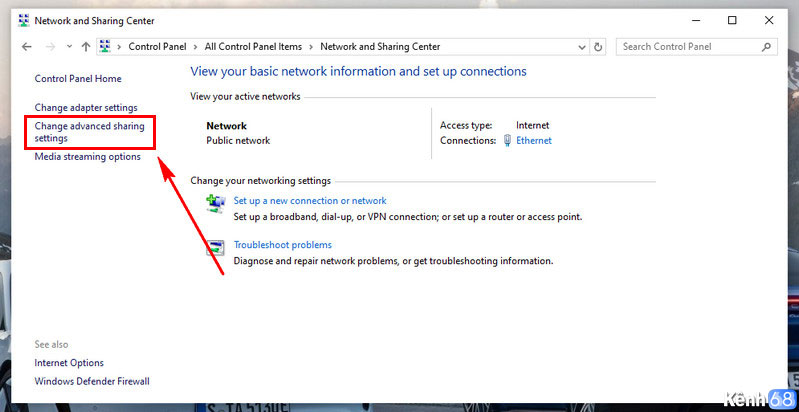
- Bước 3: Tại mục Password protected sharing bạn chọn Turn off password protected sharing, Sau nhấn Save changes để lưu lại.
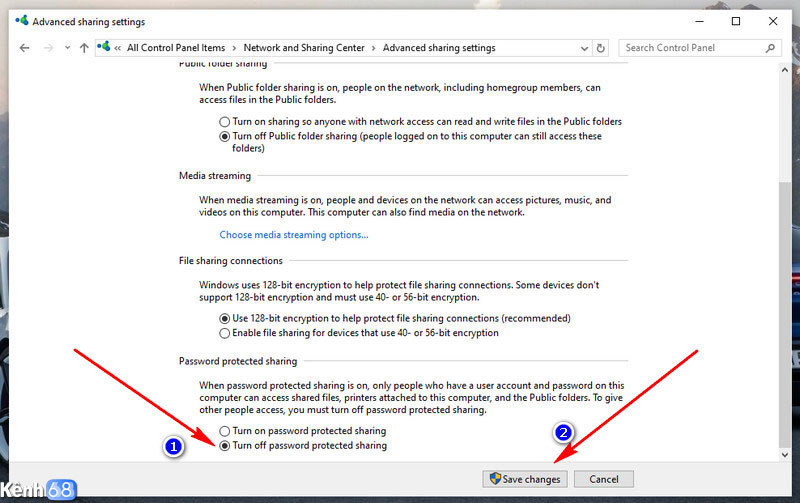
- Bước 4: Sau khi thiết lập xong các bước kể trên bây giờ bạn hãy tìm đến file bạn muốn chia sẻ, nhấn chuột phải vào file và chọn Give access to —> Specific people…
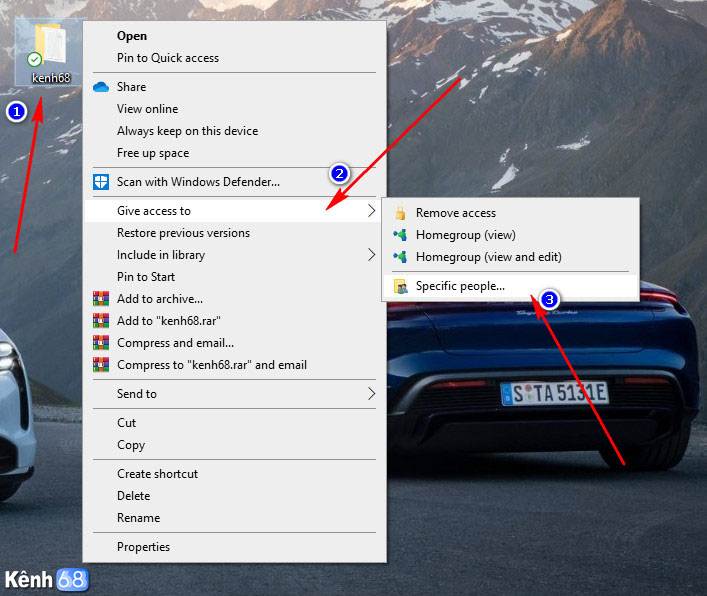
- Bước 5: Một hộp thoại mới hiện ra như hình bên dưới, lúc này bạn chọn Everyone –> Sau đó bấm Add –> Cuối cùng bấm Share.
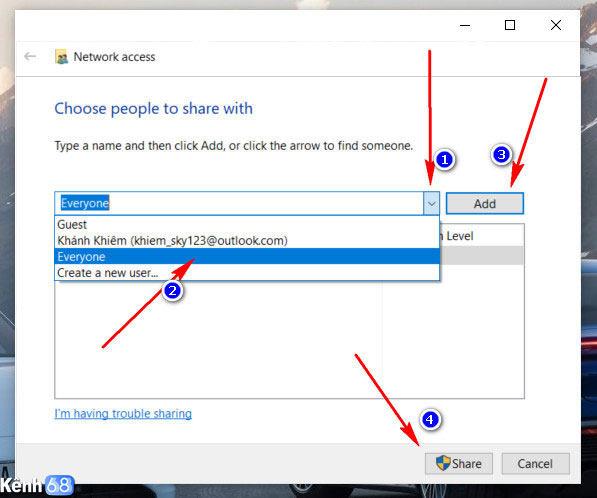
- Bước 6: Bấm Done để hoàn tất.
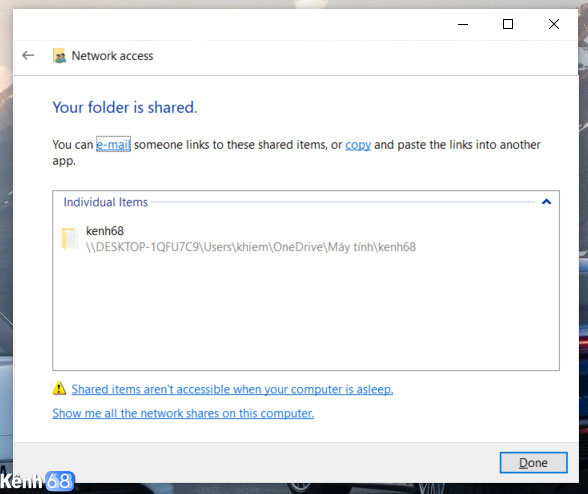
- Bước 7: Tại máy tính muốn nhận dữ liệu, bạn mở Computer —> Bấm chọn mục Network. Lúc này bạn sẽ thấy biểu tượng của máy tính chia sẻ dữ liệu.
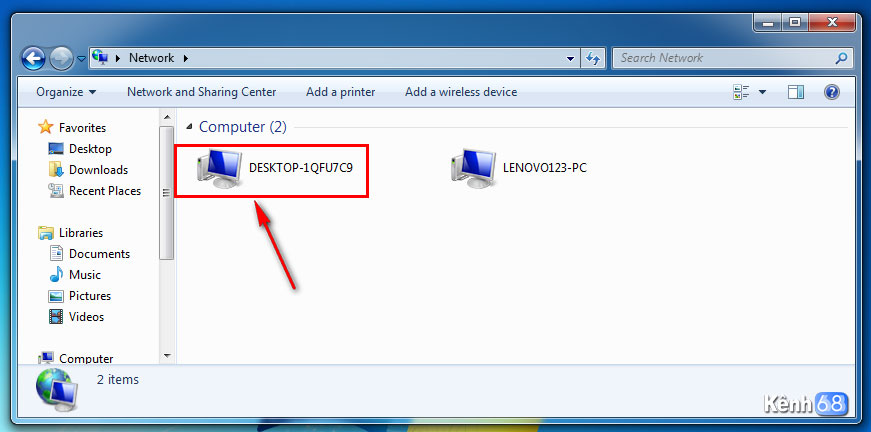
Vào thư mục chia sẻ dữ liệu và copy những file cần lấy và paste ra là xong.
*Nguồn video: Chu Đặng Phú
Một số cách truyền dữ liệu giữa 2 máy tính khác mà bạn nên biết
Ngoài cách truyền dữ liệu giữa 2 máy tính qua wifi như vừa hướng dẫn ở trên bạn cũng có thể sử dụng những cách khác như:
- Sử dụng cáp truyền dữ liệu chuyên dụng: Bạn có thể tham khảo và mua các loại cáp này trên các shop công nghệ, các trang thương mại điện tử như: Tiki, Shopee, Lazada…

Cáp truyền dữ liệu belkin F5U279
- Sử dụng dịch vụ lưu trữ đám mây phổ biến như: Google Drive, OneDrive, Dropbox…. Với cách này bắt buộc bạn cần có internet, 1 tài khoản của 1 trong các dịch vụ lưu trữ kể trên. Upload file muốn lấy từ máy A lên dịch vụ lưu trữ, rồi đăng nhập tài khoản dịch vụ lưu trữ trên máy B và tiến hành tải về.
- Nếu dữ liệu của bạn muốn chia sẻ khá lớn thì bạn có thể sử dụng ổ cứng di động.
>>> Đọc thêm: Cách đổi mật khẩu wifi VNPT
Như vậy bài viết này Kenh68.net vừa chia sẻ tới bạn đọc cách truyền dữ liệu giữa 2 máy tính qua wifi khá chi tiết và đơn giản phải không nào. Hy vọng đây sẽ là bài viết hữu ích đối với những bạn đang cần.
Khánh Khiêm – Kenh68.net